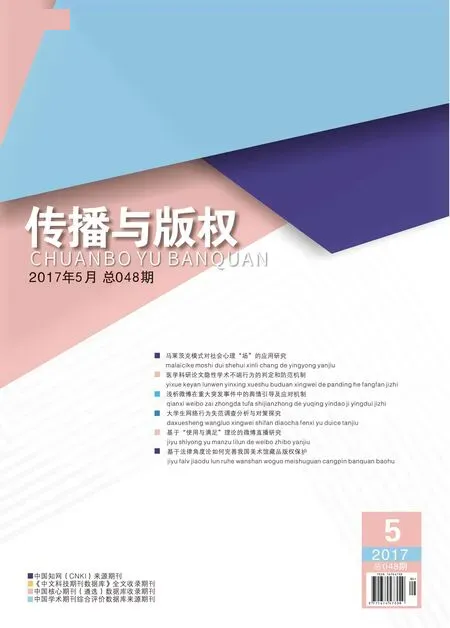浅谈用Photoshop高效快速提高科技期刊论文插图质量
韩 璐 王 影 曾月蓉 邓文荣
浅谈用Photoshop高效快速提高科技期刊论文插图质量
韩 璐 王 影 曾月蓉 邓文荣
介绍通过Photoshop图像处理软件快速、高效提高科技期刊插图质量的步骤和技巧,并针对不同的插图情况,详细说明各环节中需要注意的问题,从而使插图的线条流畅、层次分明、文字清晰,尤其对于效果较差的图形处理,介绍关键处理要素和方法,为科技期刊插图处理工作提供快速、高效的途径。
科技期刊插图;Photoshop;优化处理;编辑加工;高效
[作 者] 韩璐、王影、曾月蓉、邓文荣,中国工程物理研究院流体物理研究所《爆炸与冲击》《高压物理学报》编辑部。
插图作为科技期刊的重要组成部分,其表达效果直接影响文章内容的准确表达。清晰、准确、规范的插图可以代替烦琐的语言,使结果一目了然,起到辅助说明的作用,甚至可以成为一道美丽的风景。然而,在科技期刊的编辑加工过程中,作者提供的原始图片大多不能满足发表要求,需要对图片进行处理。面对效果不佳的原图,如何利用有效的工具快速、高效地提高插图质量,是期刊插图处理人员最为看重的课题。为此,我们针对在图像处理过程中遇到的常见问题,利用当前最为常用的图像处理软件——Photoshop,介绍快速提高插图质量的方法和技巧,并详细说明各处理环节中的关键要素。
一、文件的高保真提取
处理插图前,首先需要将图片在保证质量的前提下从Word文件中提取出来,尽量减少插图的像素损失。我们对多种提取方法进行了对比,如屏幕截图法、直接复制法等,发现提取效果最佳且最省力的方法是另存HTML网页法:将word文件另存为的“网页”格式,则在该Word文档所在文件夹中出现一个HTML文件和一个后缀为“.files”的文件夹,待转换的插图全部转换为扩展名为PNG图片文件,从而最大限度地保真提取图片的原态。
二、基于Photoshop的插图处理
(一)设置分辨率和输出格式
为了保证图片的印刷质量,需对插图的分辨率进行合理设置。若分辨率过大,则文件存储空间太大;若分辨率过小,则图片模糊,不清晰,无法满足图片输出质量要求。一般而言,将图片设置为期刊印刷的最佳分辨率600dpi[1]。最后将图片存储为兼容性较好、输出质量清晰的TIFF文件[2-3]。
(二)设置输出尺寸及留白
插图能否顺利插入正文并完美显示,其输出尺寸和留白非常重要。通常来说,插图的尺寸应与正文留空大小一致,即按插图最终的输出尺寸确定图像或画布大小。此外,还需合理设置插图中心内容与周边留白尺寸[3],这是图文合排后版面美观的关键。例如:对于函数线条图,画布边界与中心内容四周之间的留白尺寸以及标目与刻度标值之间的留白尺寸应控制在0.2~0.3cm较为合适。
(三)插图效果的优化处理
1.常规效果插图的处理。对于底版较干净、图像略不清晰的常规插图,借助Photoshop的常规功能就能达到较好的效果。以科技期刊中常见的线条图和照片图为例,具体说明优化处理过程。
图1为典型的显示效果一般的线条图,其色调淡、不清晰。对此,我们采用如下的处理过程:(1)点击主菜单的“图像”→“调整”工具,适度调整“图像曲线”的曲度或“对比度和亮度”[4],以提升插图的清晰度;(2)点击“滤镜”下的“锐化”工具[5],使线条边界清晰、锐利;(3)点击“编辑”→“描边”,对线条进行选区描边、加粗处理,提高线条的光滑度和清晰度;(4)对插图进行标值、标目重置以及坐标线和刻度修整等。处理后的效果如图2所示。
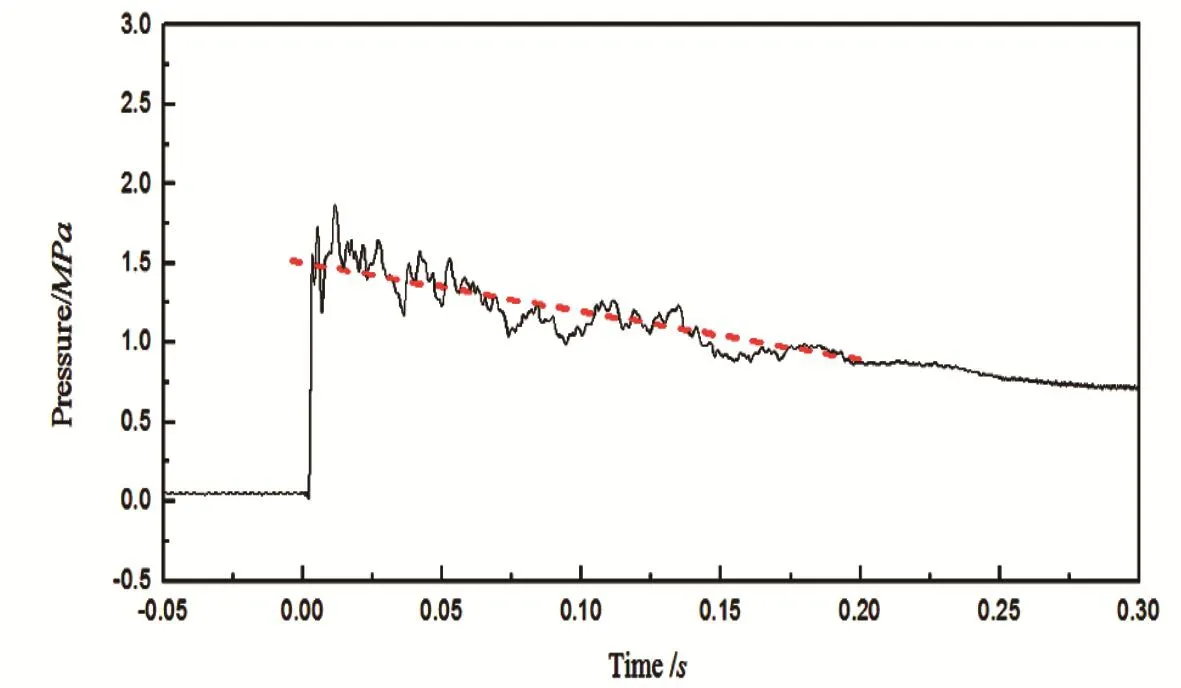
图1:原图效果图
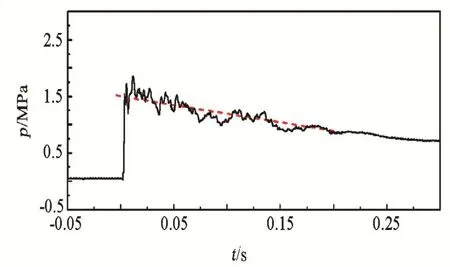
图2:最终效果图
图3为典型的显示效果一般的彩色照片图。快速高效提升此类插图效果的关键在于合理设置对比度和亮度,然后根据插图的具体情况进行适当的锐化处理,使之层次丰富,色彩分明。处理后的最终效果如图4所示。

图3:原始效果图

图4:最终效果图
2.效果较差的插图处理。在特殊情况下,我们会遇到效果很差的图片,其底版常常带有大面积的杂色或杂质,用常规的处理方法难以得到满意的效果。对于此类插图,运用色阶、蒙板、图层混合模式等工具,即可快速有效地去除底部杂色。
图5为效果较差的扫描型灰度图。对此我们采用如下处理过程:(1)适度调节插图的对比度、亮度和色阶,使底部杂色变浅;(2)利用图层工具,在背景图层中新建“背景副本”,再将背景图层填充为白色,接着在“背景副本”图层上创建“蒙版”,选择“图层蒙版”,用黑色画笔对插图内的瑕疵进行粗略地修饰,双击图层“背景副本”缩略图,弹出如图7所示的“图层样式”对话框,按住Alt键适度调节小三角,选择混合模式中的“正片叠底”,此时插图中大部分背景杂色和杂质便消除了;(3)通过橡皮工具,将插图中剩余的瑕疵进行手工修饰或去除;(4)用滤镜中的“锐化”工具[5],对插图线条边缘进行锐化处理,去除边界模糊。所得的最终效果如图8所示。
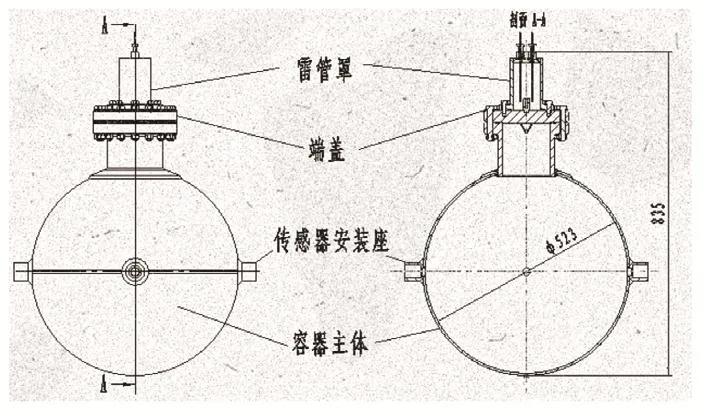
图5:效果较差的扫描型灰度图
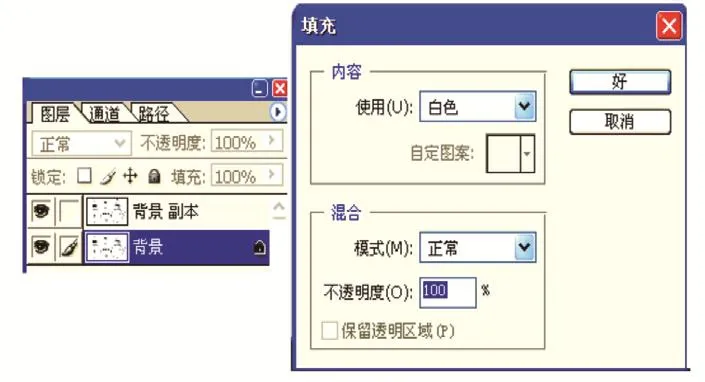
图6:填充背景图层为白色
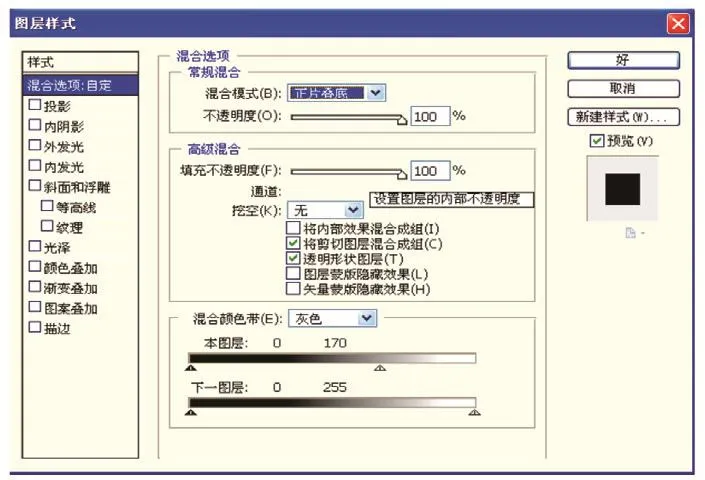
图7:设置图层样式参数
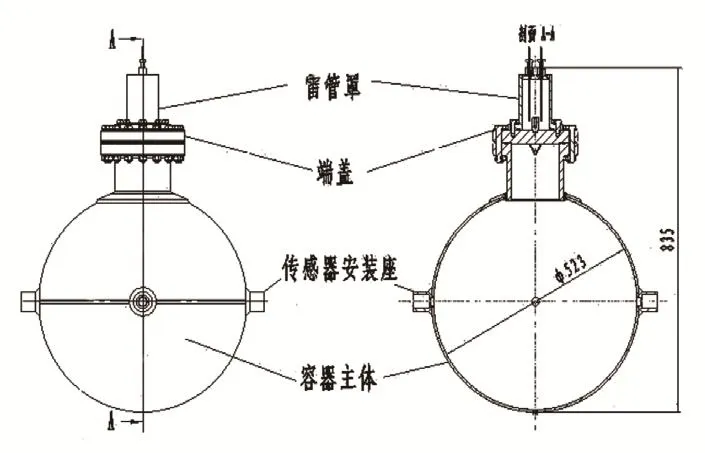
图8:扫描型灰度图的最终效果
对于效果较差的彩色插图,如图9所示,先调节对比度和亮度,使插图的色彩分明,再利用滤镜中的“去斑”工具进行多次去斑处理,接着选择“调整”下拉菜单中的“色阶”,点击如图10箭头方框所示的吸管工具“图样中取样以设置白场”,在插图中杂色多的区域画一下,此步可重复操作,以减少插图底部杂色,最后按照处理扫描型灰度图的步骤2操作,经“锐化”后便可获得较满意的效果,如图11所示。
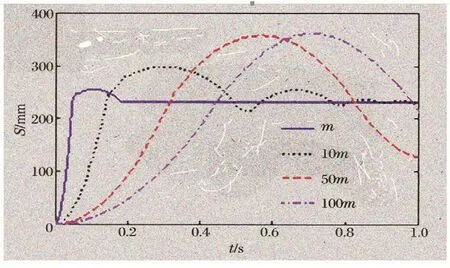
图9:效果较差的彩色图
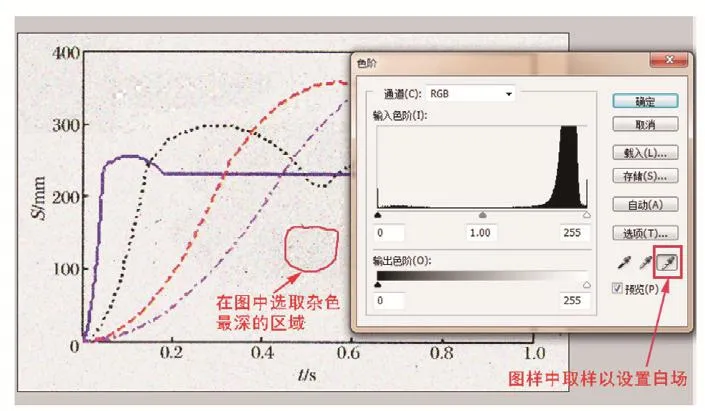
图10:设置插图的色阶
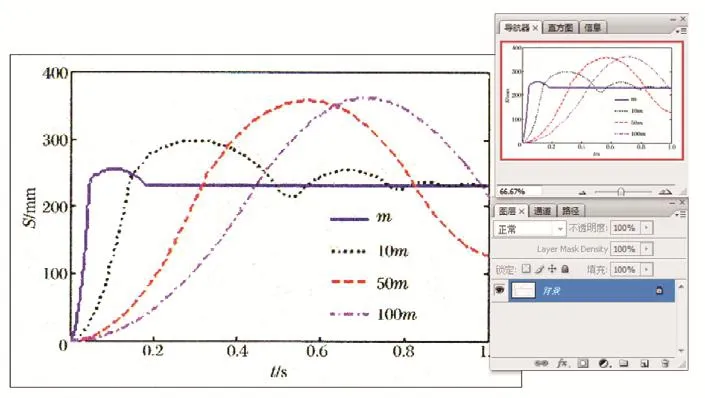
图11:效果较差的彩色图处理结果
三、插图文字的编辑加工
根据科技期刊的编排规范,插图中的中、英文字体应统一[6],字号应小于或等于正文字号,且表述清晰准确,因此需要对插图中的文字进行规范、修改。这里我们仍采用Photoshop软件对插图中的文字进行编辑加工,具体的操作步骤如下:(1)将原始图中的文字删除;(2)点击“工具栏”中的文字插入工具“T”,打开“窗口”→“字符”,则屏幕右侧会显示出“字符编辑窗口”,在不同图层中对文字进行重新录入、定位,并根据需要对文字字体、大小、样式进行编辑,如正文为5号宋体,则插图中的文字和符号通常设置为“8~9磅”,中文、英文及希腊文的字体分别设置为“宋体”或“黑体”“Time New Roman”和“Symbol”[7]。
四、结语
科技期刊插图的处理方法并不是唯一的,采用不同的处理方法,运用不同的处理软件,选择不同的处理流程,所得效果都将会有差异。我们应根据插图的类型和特点,选择合适的应用软件,巧妙地运用其中的工具,合理地规划处理步骤,总结出有针对性的高效方法,达到最佳的效果,而这些都需要在实践中不断地摸索和总结。
面对科技期刊的竞争和挑战,对期刊插图的编排质量要求也越来越高,高质量的画面展示是精品期刊必不可少的条件。随着计算机应用软件的不断推陈出新,相信很快会为科技期刊插图编排工作提供更多样、便捷的途径。
[1]范光亚,丁绿芳,刘金培.巧用Photoshop软件制作科技期刊插图[J].中国科技期刊研究,2003,14(1):64-66.
[2]陈竹,李洁,王华菊,金丹.用word排版的科技期刊稿件中插图的处理[G]//科技编辑出版研究文集,2016,第十二集:45-48.
[3]海治.科技期刊中插图处理方法及技巧[J].重庆交通大学学报(社科版),2008,8(2):141-144.
[4]黄美贤,徐达传,廖华.基于Photoshop软件下的图像处理[J].医学信息,2008,21(1):1-4.
[5]姚萍,庞立.利用Photoshop“滤镜”功能快速加工科技期刊插图[J].中国科技期刊研究,2009(1):660-661.
[6]王奉安,李昌杰,张丹阳.科技期刊插图的规范化[J].辽宁气象,2000(1):39-41.
[7]文玉珊.Photoshop在科技期刊论文插图处理中的应用[J].湖南轻工业高等专科学校学报,2002,14(1):18-23.